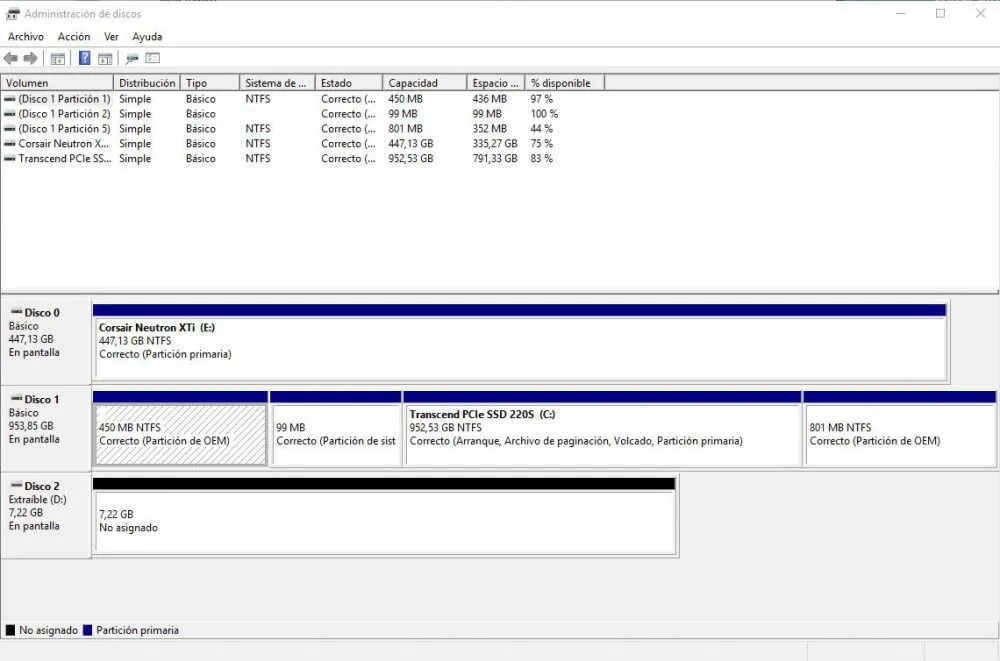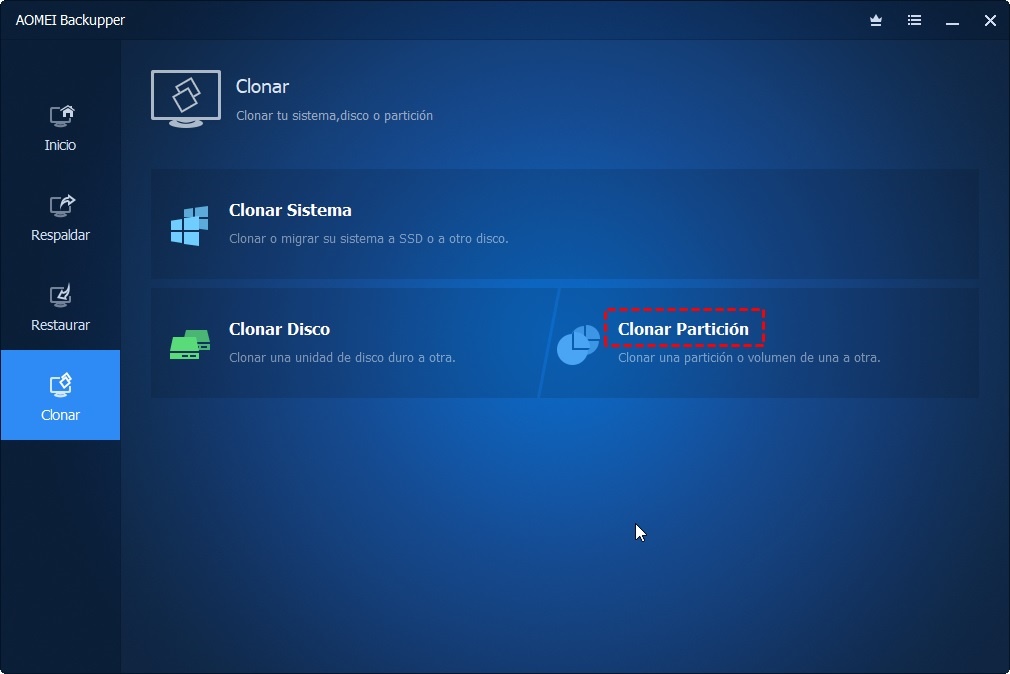जेव्हा आपल्याकडे संगणकामध्ये अनेक हार्ड ड्राइव्ह स्थापित असतात, तेव्हा त्याचे स्टोरेज वाढवता येते, यासाठी आपण हे करणे आवश्यक आहे डायनॅमिक डिस्क मध्ये रूपांतरित करा, हा लेख या संपूर्ण प्रक्रियेचे स्पष्टीकरण देतो.

स्टोरेज वाढवा
डायनॅमिक डिस्कमध्ये रूपांतरित करा
संगणकामध्ये तुमच्याकडे हार्ड ड्राइव्ह असू शकतात जेणेकरून तुम्हाला उपकरणांचे स्टोरेज युनिट डायनॅमिक डिस्कमध्ये रूपांतरित करण्याची शक्यता आहे. हे एकाच डिव्हाइसवर किंवा सर्व उपकरणांवर एकाच वेळी करता येते; या प्रक्रियेला विशिष्ट मूलभूत डिस्क मॉडेल किंवा विशिष्ट मॉडेलची आवश्यकता नाही, कारण या प्रक्रियेत डिव्हाइसची तार्किक रचना समाविष्ट असते.
संबंधित स्टोरेज युनिटला डायनॅमिक डिस्कमध्ये रुपांतरित करण्यासाठी त्याच्या सिस्टीममध्ये बदल केल्यामुळे हार्ड डिस्कच्या भौतिक संरचनेवर त्याचा परिणाम होत नाही. जेव्हा आपण स्टोरेज युनिटमध्ये विस्तार आणि विभाजन कार्यान्वित करू इच्छित असाल तेव्हा हे सामान्यतः लागू केले जाते, ज्यामुळे उपकरणाला डेटाची देवाणघेवाण आणि प्रोग्रामच्या वापरामध्ये अधिक क्षमता मिळते.
आपल्याकडे संगणकामध्ये असलेल्या हार्ड ड्राइव्ह एचडीडी किंवा अगदी एसएसडी असू शकतात, ते काहीही असो, आपण डायनॅमिक डिस्कमध्ये रूपांतरण प्रक्रिया सुरू ठेवू शकता. सर्व महत्वाच्या डेटा आणि फायलींचा बॅकअप घेणे हे ऑपरेशन महत्वाचे आहे जेणेकरून आपल्याकडे संगणकावर साठवलेल्या आवश्यक माहितीची बॅकअप प्रत असेल.
डायनॅमिक डिस्कमध्ये रूपांतरित करण्याची पहिली गोष्ट म्हणजे वापरकर्त्याकडे संबंधित प्रशासक परवानग्या आहेत आणि जे बॅकअप ऑपरेटर गटात देखील आहेत. संगणकावरील ऑपरेटिंग सिस्टीम देखील विचारात घेणे आवश्यक आहे, जरी ही प्रक्रिया विंडोज 2000 पासून केली जाऊ शकते, परंतु हे इंटरफेस हे रूपांतरण करण्यास परवानगी देते याची काळजी घेणे आवश्यक आहे.
प्रक्रिया
डायनॅमिक डिस्कमध्ये रूपांतरित करण्याच्या प्रक्रियेत एक ग्राफिकल पद्धत असते जी हे स्टोरेज युनिट अधिक अंतर्ज्ञानी आणि त्याच वेळी अधिक दृश्यमान बनविण्याच्या उद्देशाने असते. आपल्याकडे डिस्कपार्ट वापरण्याची शक्यता देखील आहे, कारण हे सर्व हार्ड ड्राइव्हला डायनॅमिक डिस्कमध्ये रूपांतरित करण्याची संबंधित प्रक्रिया पूर्ण करण्यासाठी कमांड मोडमध्ये लागू केले जाऊ शकते.
या प्रक्रियेत पहिली गोष्ट म्हणजे विंडोज ऑपरेटिंग सिस्टीमच्या स्टार्ट बटणावर उजवे-क्लिक करणे आहे, यासह एक मेनू प्रदर्शित होतो ज्यामध्ये राखाडी पार्श्वभूमी असते जिथे पर्यायांची मालिका प्रदर्शित केली जाते, म्हणून ती स्टोरेज युनिटचे रूपांतरण पुढे नेण्यासाठी "डिस्क व्यवस्थापन" स्थित असणे आवश्यक आहे.
तुमच्याकडे 100 जीबी क्षमतेची हार्ड डिस्क आणि 50 जीबीची दुसरी जिथे सर्व फाईल्स आणि कागदपत्रे साठवली जातात, तसेच दुसरी हार्ड डिस्क ज्यामध्ये तुमच्याकडे संगणकाच्या ऑपरेटिंग सिस्टीमची स्थापना आहे, ते तुम्ही सादर करू शकता. स्टोरेज युनिटचे प्रत्येक विभाजन आहे, जे विविध डेटा आणि माहितीच्या पुनर्प्राप्तीसाठी वापरले जातात.
तुम्हाला डायनॅमिक डिस्क मध्ये रूपांतरित करायची हार्ड डिस्क निवडल्यानंतर, तुम्ही एकापेक्षा जास्त स्टोरेज युनिट देखील निवडू शकता, तुम्ही किती रक्कम बदलू इच्छिता यावर अवलंबून, हे वापरकर्त्याच्या हितावर अवलंबून आहे. मग आपण "डायनॅमिक डिस्क मध्ये रूपांतरित करा" असे पर्याय शोधणे आवश्यक आहे, जेव्हा आपण त्यावर क्लिक कराल तेव्हा निवडण्यासाठी विविध पर्याय असलेली विंडो प्रदर्शित होईल.
विंडोमध्ये दाखवलेल्या त्या पर्यायांपैकी, तुम्हाला या ऑपरेशन प्रक्रियेत भाग घेणार्या स्टोरेज युनिट्सची निवड करावी लागेल, त्याचप्रमाणे तुम्ही ऑपरेशनमध्ये सहभागी असलेल्या सिस्टमचे विभाजन निवडणे आवश्यक आहे. एक महत्त्वाचा तपशील असा आहे की हार्ड ड्राइव्हवर साठवलेली कोणतीही फाईल्स किंवा महत्वाचा डेटा गमावला जाणार नाही, तथापि बॅकअप कॉपी बनवण्याची शिफारस केली जाते.
यासह, आपण स्टोरेज युनिटवर लागू केलेल्या बदल आणि संबंधित बदलांची पुष्टी करण्यासाठी पुढे जाणे आवश्यक आहे, म्हणून आपण स्क्रीनवर प्रदर्शित होणाऱ्या नवीन विंडोमध्ये प्रदर्शित होणारा "होय" पर्याय निवडणे आवश्यक आहे. जेव्हा याची पुष्टी केली जाते, पहिल्या संबंधित सक्रिय विभाजनामध्ये स्थित ऑपरेटिंग सिस्टम बूट करण्यास सक्षम असेल.
याचे कारण असे आहे की एकापेक्षा जास्त ऑपरेटिंग सिस्टीम असण्याची शक्यता असू शकते जी वेगवेगळ्या स्टोरेज व्हॉल्यूममध्ये आहे, एकापेक्षा जास्त ऑपरेटिंग सिस्टीम असल्यास संगणक प्रणाली व्यवस्थापन स्थापित करण्यासाठी जबाबदार आहे, ज्यामुळे आपल्याला कोणती निवडायची शक्यता आहे सह उपकरणे सुरू करण्यासाठी.
अशाप्रकारे डायनॅमिक ड्राइव्हमध्ये रूपांतरित करण्याची प्रक्रिया लागू केलेल्या हार्ड ड्राइव्हला हिरवा टोन प्राप्त होईल, अशा प्रकारे हे ओळखले जाईल की ते यापुढे फक्त कोणतीही हार्ड ड्राइव्ह नाहीत तर आता डायनॅमिक आहेत, आता आपल्याकडे आधी जास्त व्यवस्थापन असू शकते तुम्हाला या स्टोरेज युनिटमध्ये कोणताही बदल करायचा आहे; आपल्याकडे या डिव्हाइसवर आरसा बनवण्याचा पर्याय देखील आहे.
या प्रक्रियेत दिलेली टीप म्हणजे हार्ड डिस्कवर जिथे ऑपरेटिंग सिस्टम साठवली जाते तिथे लागू करू नका, जोपर्यंत त्यात एकापेक्षा जास्त स्टोरेज युनिट किंवा अनेक विभाजने आहेत. हे डिव्हाइसच्या इंटरफेसमध्ये बदल करू नये आणि त्यावर नियंत्रण ठेवू नये, कारण उपकरणे सुरू झाल्यावर त्रुटी येऊ शकते.
जर तुम्हाला तुमचा संगणक कोणतीही अपयश न दाखवता तुमची ऑपरेटिंग सिस्टीम योग्यरित्या बूट करू इच्छित असेल, तर त्यावर लेख वाचण्याची शिफारस केली जाते. हार्ड ड्राइव्ह कॉन्फिगरेशन.
फायदे
डायनॅमिक डिस्क बनण्याचा फायदा असा आहे की सिस्टममध्ये बनविलेले प्रत्येक विभाजन त्याचे खंड वाढवेल, विशिष्ट हार्ड डिस्कमध्ये सामील होईल, अशा प्रकारे त्याची स्टोरेज क्षमता वाढेल. सिस्टम फाइल एक्सप्लोरर एक वाचन करते जे संगणकाची कार्यक्षमता वाढवण्यासाठी तयार केलेल्या नवीन ड्राइव्हला जाणू देते.
डायनॅमिक हार्ड डिस्कच्या फायद्यांपैकी एक म्हणजे वापरकर्त्याला आवश्यकतेनुसार मोठ्या संख्येने विभाजने तयार करण्याची संधी, स्टोरेजमध्ये 128 खंडांपर्यंत पोहोचणे, जेणेकरून डेटा साठवण्यामध्ये मोठी संस्था असेल आणि आपल्या संगणकावर असलेल्या फायली.
जेव्हा तुमच्याकडे सामान्य हार्ड डिस्क असते, तेव्हा तुमच्याकडे फक्त चार विभाजने तयार करण्याची शक्यता असते, वापरकर्त्याला स्टोरेज व्यवस्थापित करण्यावर मर्यादा घालतात, परंतु वर नमूद केल्याप्रमाणे, डायनॅमिक डिस्कमध्ये अनेक विभाजने असू शकतात जेणेकरून तुम्हाला पाहिजे असलेली प्रणाली तुम्ही साठवू शकता. ड्राइव्हवर तयार केलेल्या खंडांपैकी एकावर विशिष्ट माहिती.
साधारणपणे, जेव्हा तुमच्याकडे उच्च क्षमतेचे स्टोरेज युनिट असते, तेव्हा ते डायनॅमिक डिस्कमध्ये रूपांतरित करण्याची शिफारस केली जाते, जेणेकरून वापरकर्ता उपकरणावर साठवलेला डेटा व्यवस्थापित करू शकेल, जेणेकरून प्रत्येक फाईलसाठी एक विशिष्ट स्थान योग्य असेल; यासह, आपल्याकडे आवश्यक तितक्या वेळा डिस्क सुधारित करण्याची क्षमता आहे.
मिररिंग प्रक्रिया डायनॅमिक डिस्कवर लागू केली जाऊ शकते जेणेकरून हार्ड डिस्कवर किंवा विशिष्ट विभाजनावर साठवलेल्या सर्व डेटाची प्रत किंवा बॅकअप मिळवता येईल. स्टोरेज युनिटवरील या क्रियांचा फायदा असा आहे की हार्ड डिस्क सिस्टममध्ये त्रुटी किंवा अपयशाची शक्यता कमी होते.
तोटे
संगणकाच्या हार्ड ड्राइव्हला डायनॅमिक डिस्कमध्ये रूपांतरित करण्याचे सर्व फायदे असूनही, या प्रक्रियेचे अनेक तोटे देखील आहेत, मुख्य म्हणजे त्याची सुसंगतता, कारण ते इंटरफेसमुळे लॅपटॉपमध्ये समस्या निर्माण करतात.
त्याच प्रकारे, फायरवायर सिस्टम किंवा यूएसबी इंटरफेससह स्टोरेज युनिट्समध्ये डायनॅमिक हार्ड ड्राइव्ह तयार करता येत नाहीत, याचे कारण असे आहे की लागू केलेल्या ऑपरेशनसाठी विशिष्ट अल्गोरिदम आणि पॅरामीटर्स आवश्यक आहेत, जे उपलब्ध नाहीत आणि त्रुटींची मालिका तयार केली जाते. स्टोरेज युनिट आणि ऑपरेटिंग सिस्टीममध्ये, संगणकावर त्याचे कार्यप्रदर्शन आणि त्याचे अनुप्रयोग दोन्ही प्रभावित करते.
डायनॅमिक डिस्कच्या निर्मितीमध्ये सुसंगतता समस्या आहेत का हे निर्धारित करण्यासाठी, आपल्या संगणकामध्ये असलेल्या डिस्कवर तपासणी करण्याची शिफारस केली जाते, यासाठी संगणकाच्या स्टोरेज युनिट्सचा प्रशासक स्थित असणे आवश्यक आहे; या साधनाद्वारे, प्रणाली रूपांतरण वापरण्याच्या शक्यता पडताळण्यासाठी विश्लेषण चालवण्यासाठी पुढे जाते.
"डायनॅमिक डिस्क" बॉक्ससह एक मेनू देखील प्रदर्शित केला जातो जर तो सक्षम केला असेल, तो दर्शवितो की आपल्याकडे सिस्टम तयार करणारे विभाजने आणि स्टोरेज युनिट्स म्हणून उपलब्ध असलेल्या हार्ड डिस्कला डायनॅमिक डिस्कमध्ये रूपांतरित करण्याचा पर्याय आहे. या ऑपरेशनचा आणखी एक तोटा म्हणजे तो कोणत्याही ऑपरेटिंग सिस्टमवर करता येत नाही.
ज्या ऑपरेटिंग सिस्टीममध्ये रूपांतरित केले जाऊ शकत नाही ते विंडोज 2000 मध्ये आहेत, विंडोज एक्सपी मध्ये नाही आणि विंडोज सर्व्हर 2003 मध्ये देखील, याचे कारण असे आहे की त्यात इंटरफेस आहे जो या प्रक्रियेत सुसंगत नाही; म्हणून, उपकरणामध्ये होणाऱ्या त्रुटी टाळण्यासाठी संगणकाद्वारे सादर केलेली प्रणाली विचारात घेण्याची शिफारस केली जाते.
शेवटी, हे लक्षात घेतले पाहिजे की स्टोरेज युनिट्सच्या ट्रान्सफॉर्मेशन ऑपरेशनमध्ये, संगणकाला ऑपरेटिंग सिस्टमसह हार्ड डिस्क असू शकत नाही, कारण जर रूपांतरण चालू राहिले तर उपकरणांच्या स्टार्टअपमध्ये अपयश येऊ शकते. मशीनमध्ये असलेल्या सर्व घटक आणि प्रणालीचे ज्ञान असणे महत्वाचे आहे.
हार्ड ड्राइव्हमध्ये सर्वात सामान्य अपयश काय असू शकते हे आपल्याला जाणून घ्यायचे असल्यास, आपल्याला लेख पाहण्यासाठी आमंत्रित केले आहे हार्ड ड्राइव्हवर त्रुटी, जिथे शक्य कारणे आणि उपाय लागू केले जाऊ शकतात ते स्पष्ट केले आहेत.
डायनॅमिकसह हार्ड ड्राइव्ह एकत्र करा
जेव्हा संबंधित स्टोरेज युनिटला डायनॅमिक डिस्कमध्ये रूपांतरित करण्याची प्रक्रिया पूर्ण होते, तेव्हा दुसऱ्या हार्ड डिस्कमध्ये सामील होणे शक्य आहे; हे डिव्हाइसची क्षमता आणि संगणकाच्या ऑपरेटिंग सिस्टमची वाढ करण्यास अनुमती देते, ज्यामुळे विविध अनुप्रयोग कार्यान्वित करताना त्याची कार्यक्षमता वाढते.
यासाठी, डायनॅमिक डिस्कशी जोडले जाणारे स्टोरेज युनिट "नॉट असाइन" स्थितीत असणे आवश्यक आहे, जेणेकरून काळ्या रंगाने ओळखल्या जाणाऱ्या युनियनला परवानगी देणारे स्वरूप स्थापित केले जाईल, आपण सामील होऊ इच्छित असलेल्या हार्ड डिस्कवरील माऊससह उजवे-क्लिक करण्यासाठी पुढे जाण्यासाठी, पर्यायांची सूची प्रदर्शित केली जाते आणि "व्हॉल्यूम हटवा" असे म्हणणारे निवडले जाते.
संबंधित व्हॉल्यूमला नियुक्त न केलेली स्थिती ठेवताना, हे लक्षात घेतले पाहिजे की ही प्रक्रिया त्या हार्ड डिस्कवर साठवलेला डेटा आणि फायली काढून टाकेल, म्हणून जर तुम्हाला बॅकअप ठेवायचा असेल तर बॅकअप घ्या त्या ड्राइव्हवर साठवलेली सर्व माहिती.
नंतर आपल्याला मागील विभागात वर्णन केलेल्या या ऑपरेशनच्या सुरूवातीस तयार केलेल्या डायनॅमिक डिस्कवर जावे लागेल, आपल्याला माऊससह उजवे क्लिक करून हिरव्या रंगाची जागा निवडावी लागेल, हे काही पर्याय प्रदर्शित करेल जेथे आपल्याला एक निवडणे आवश्यक आहे "व्हॉल्यूम वाढवा" म्हणतो; हे एक विझार्ड विंडो उघडते ज्यात ते सिस्टमद्वारे स्वयंचलितपणे कार्यान्वित केले जाते.
मग ती हार्ड डिस्कवर उपलब्ध असलेली जागा दाखवते जी वाटप न करण्याच्या स्थितीत ठेवण्यात आली होती, आपल्याला "उपलब्ध" म्हणणाऱ्या बॉक्सवर क्लिक करावे लागेल, यासह आपण "जोडा" असे जेथे दाबले पाहिजे; सिस्टमद्वारे अंमलात आणलेल्या या विझार्डला समाप्त करण्यासाठी, "नेक्स्ट" म्हणणाऱ्या बटणावर क्लिक करा, ज्यामुळे स्टोरेज युनिट्स एकत्र येऊ शकतात.
जेव्हा ही प्रक्रिया पूर्ण होते, तेव्हा हे पाहिले जाऊ शकते की हार्ड ड्राइव्ह जांभळ्या रंगाने ओळखली जाणारी एक वेगळी स्थिती दर्शवते, त्यांच्याकडे एक लेबल देखील आहे ज्याचे नाव समान आहे. हार्ड ड्राइव्ह यापुढे वेगळ्या मार्गाने दर्शविल्या जात नाहीत, त्याऐवजी ते एकत्र ड्राइव्हमध्ये जास्त स्टोरेज क्षमता देतात.
डायनॅमिक हार्ड डिस्कवर विभाजन तयार करा
डायनॅमिक डिस्कमध्ये रूपांतरित करण्याच्या प्रक्रियेत संगणक पुरवलेला पर्याय किंवा फंक्शन म्हणजे स्टोरेज युनिटवर नवीन विभाजन स्थापित केले जाऊ शकते. यासाठी, तुम्हाला व्हॉल्यूम पर्याय निवडावा लागेल, माऊससह उजवे-क्लिक करा आणि वापरकर्त्याने निवडलेल्या पर्यायांची एक श्रृंखला प्रदर्शित केली जाईल.
या पर्यायांपैकी एक आहे जो "व्हॉल्यूम कमी करा" असे म्हणतो, ज्यामध्ये डिस्कवर नवीन जागा तयार करणे समाविष्ट आहे परंतु "अनलॉकेटेड" स्थितीसह; यामध्ये तुम्ही मिररिंग अॅक्शन करू शकता जिथे ड्राइव्हमध्ये सेव्ह केलेला सर्व डेटा साठवला जातो, त्यासाठी तुम्हाला फक्त विभाजनावर उजवे क्लिक करावे लागेल आणि "मिररिंग जोडा" निवडावे लागेल, यासह तुमच्याकडे नवीन विभाजन असेल.